お名前comでドメインを管理して、レンタルサーバー ColorfulBox(カラフルボックス)でサイトが運用したい要望があったのですが、設定がややこしい感じでしたので、設定方法のまとめ。
実際にはドメインの設定、SSLの設定と、Wordpressの準備を分けて紹介します。
ドメインの設定・SSLの設定は以下 ↓ よりどうぞ
WordPressの設定手順
cPanelのアプリケーションにあるWordpressを選択したら、「このアプリケーションをインストール」ボタンを選択。
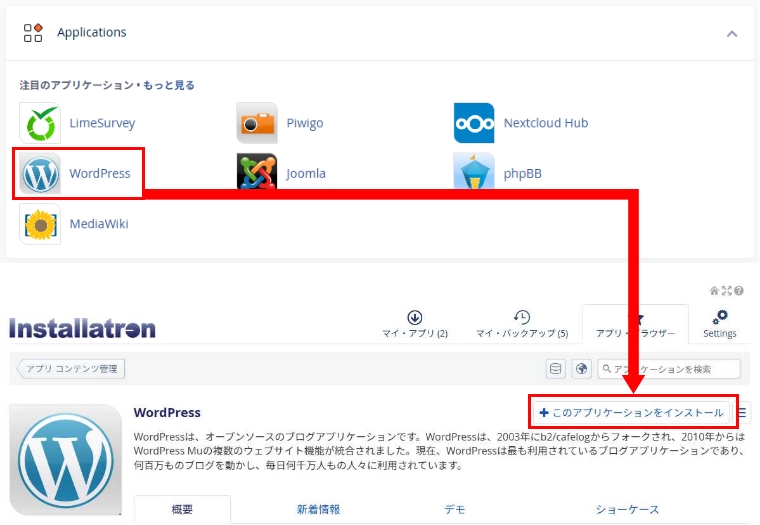
「ドメイン」はプルダウンから設定(ドメイン設定は過去記事にて)
「ディレクトリ」はデフォルト[blog]が入っているので、不要であれば空欄にします。
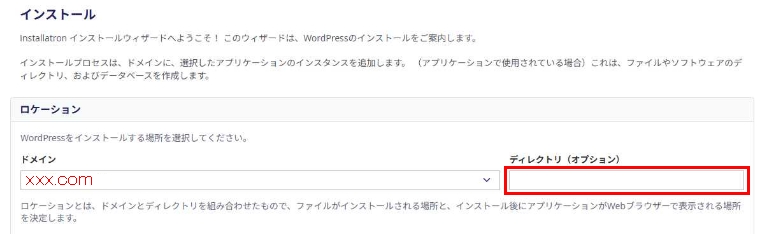
「管理者ユーザー名」「管理者パスワード」はデフォルトで入ってますが、決めているものがあれば入力。後でWordpress上からも変更できます。Website Optionsは翻訳すればその通りの内容ですが内容は以下です。

「Content」「高度な」の項目設定はデフォルトのママで良いと思います。
設定できたら「インストール」ボタンを選択
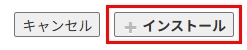
インストールされると、アプリケーションの項目に「マイアプリケーション」が追加されます。
そこからインストールしたWordpressをクリックし、ステータスを確認します。
「アップデート」があれば、アップデートし、「login」のリンクからWordpressにログインします。
この画面から、Wordpressのプラグインやログも見れるので便利。Wordpressのプラグインで出来る事も多いが、入れすぎると重くなったりするので、なるべく管理画面から出来る内容は設定してサーバー側に対応させることをお勧めします。バックアップの設定もあるので忘れずに。
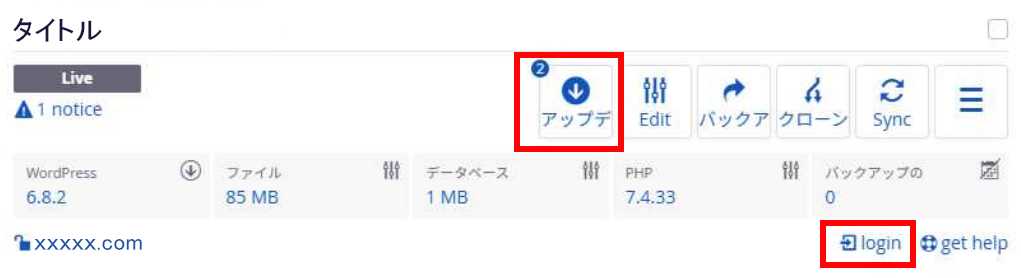
最後に
WordPressのインストールは簡単ですが、cPanelの設定が少し特殊なので備忘録として記載しました。
cPanelの画面から制御できる内容が多いので、なるべくサーバー側で対応できるものはサーバーにやらせてしまう方がWordpressサイトも重くならなくて良いと思います。








